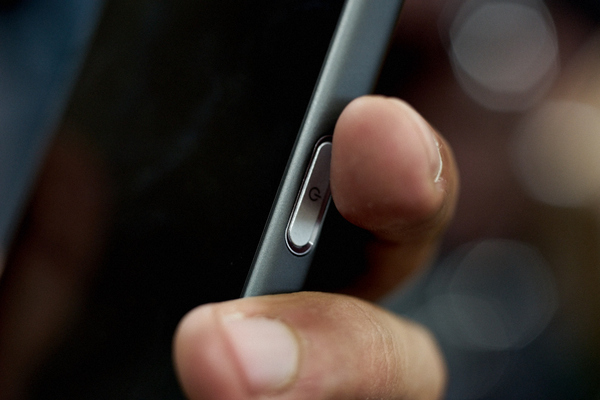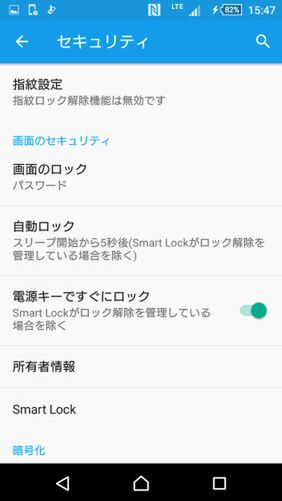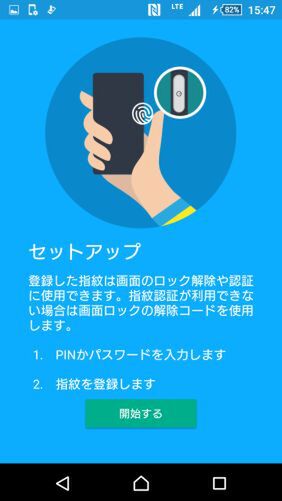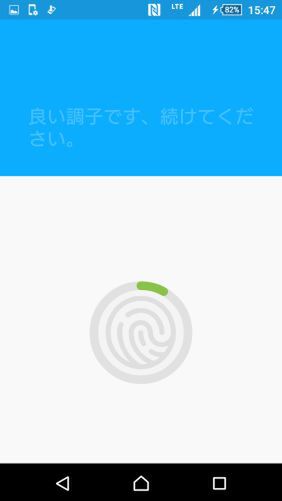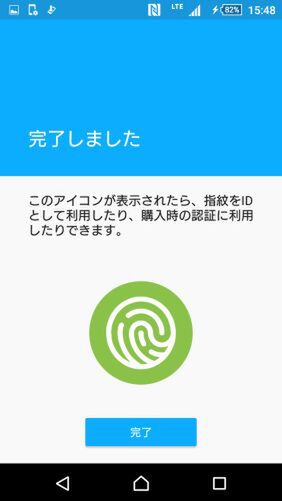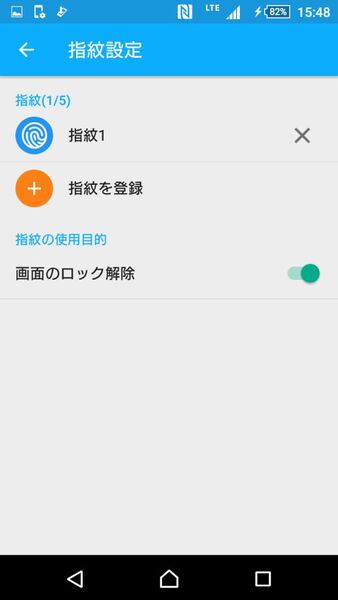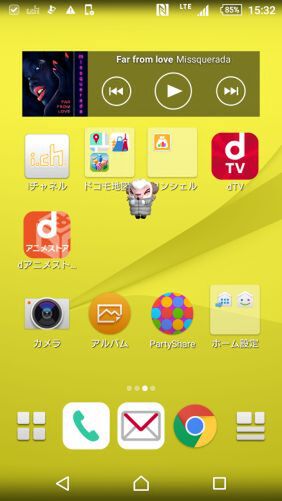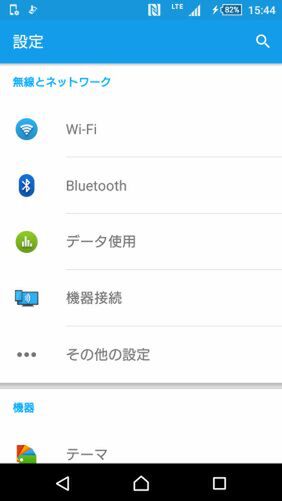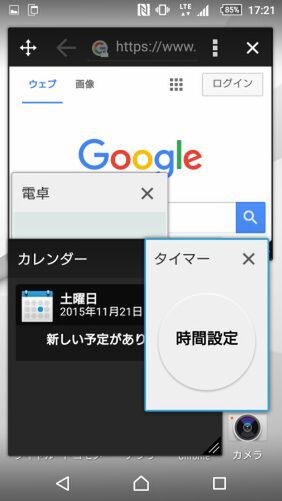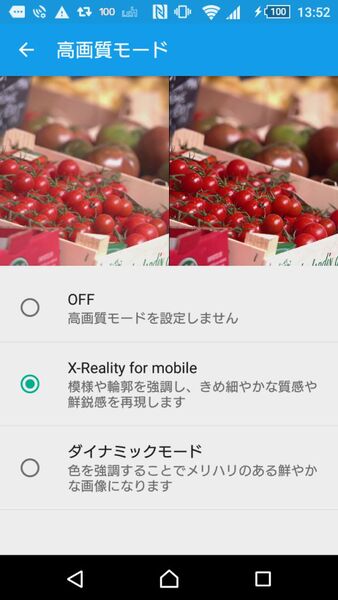指紋センサーはちょっと慣れがいる
今回から搭載された指紋センサーをチェックする。指紋センサーは電源ボタンと一体化されており、たとえばロックを解除する場合は、電源ボタンを1度押すと指紋の認証が実行される。また、ドコモの生体認証にも対応するため、パスワードの入力を減らせるメリットがある。
登録可能な指紋は5つまでで、設定にある「セキュリティ」から登録できる。登録の流れは何度か指紋センサーに触れて指紋を認識させる形で進めていく。登録自体は指先であればどの指でもよく、右手で持つ場合は位置的に親指、左手で持つのであれば人さし指を登録するといいだろう。
登録時には広範囲の指紋を登録するように、少しズラして登録するようアナウンスが表示されるのだが、そのとおりにしてもロック解除に失敗しやすい。これは指紋センサーが物理的に横長であることが影響しているようだ。やや高い頻度で、登録した場所とは少しズレた位置で認証しようとしていることが多く、右親指でも左人さし指でも同様だった。
そのため、よくロック解除・パスワード入力用に使用する指は、1本の指で2つ登録しておくといいだろう。1つ目と2つ目の登録位置をズラしたら、上記のような失敗が減ったからだ。さらに3つ目を登録すると、より失敗しなくなる。指紋認証精度自体はとても良好なのだが、物理的な形状からくるやりにくさが残念だ。
また、シンプルなホーム画面について、簡単に紹介したい。

この連載の記事
-
第476回
スマホ
ライカカメラらしい撮影がさらに磨かれた! 「LEITZ PHONE」が3になって再び登場 -
第475回
スマホ
ハッセルブラッドカメラを強化、フラグシップにふさわしい性能のカメラフォン「OnePlus 12」 -
第474回
スマホ
ロレックス風カメラデザインを取り入れたスマホ「realme 12 Pro+ 5G」は高級感あふれる仕上がり -
第473回
スマホ
スリムになったOPPOの主力スマホ「Reno11 Pro 5G」海外版を前モデルと比較レビュー -
第472回
スマホ
OPPOの最新フラグシップ「Find X7 Ultra」はデュアルペリスコの最強カメラスマホ -
第471回
スマホ
4万円以下折りたたみスマホ「Libero Flip」は折りたたみ入門機に最適だが対応バンドの問題も -
第470回
スマホ
背面ライトは健在! 手軽価格の「Nothing Phone (2a)」クイックレビュー -
第469回
スマホ
日本初上陸のnubiaの縦折りスマホ「nubia Flip 5G」レビュー! 安くて手軽に使える折りたたみ -
第468回
スマホ
ハイエンドAndroidタブ「OPPO Pad 2」はフル装備で使うと利便性が格段に向上する -
第467回
スマホ
「Galaxy S23 FE」は高性能を8万円台で実現したお財布にも優しいスマホ -
第466回
スマホ
Galaxy S24 UltraはGalaxy S23 Ultraからどう変わった?カメラや生成AI機能を比較した - この連載の一覧へ